iOSの自動アップデートのオン/オフを自分で設定
iOS 12の新機能の1つに、iOSの自動アップデート機能があります。その名のとおり、iOSの最新バージョンが配信されると自動的にアップデートを行う機能です。この機能は既定の設定でオン(有効)になっています。
iOSの最新バージョンをいちいち手動でインストールする手間がかからない便利な機能ですが、最新バージョンの不具合や評判などを見極めたうえでインストールしたいという「慎重派」にはありがた迷惑にもなりかねない機能です。
でも、ご安心ください。iOSの自動アップデートは自分でオン/オフを設定できます。自動アップデートが不要な人は、以下の手順で設定をオフにしておくといいでしょう。
iOSの自動アップデートをオフにする方法
1iPhoneの[設定]アプリを起動する
iPhoneのホーム画面にある[設定]アイコンをタップして、[設定]アプリを起動します。
2[設定]画面で[一般]を選択する
[設定]画面が表示されたら、画面を下方向にスクロールして[一般]をタップします。
3[設定]アプリの[一般]画面が表示された
[一般]画面が表示されたら、[ソフトウェア・アップデート]をタップします。
4[ソフトウェア・アップデート]の画面が表示された
[ソフトウェア・アップデート]画面が表示されたら、[自動アップデート]をタップしましょう。
5[自動アップデート]画面が表示された
[自動アップデート]画面が表示され、。[自動アップデート]がオンになっていることがわかります。切り替えスイッチをタップしてオフにしましょう。
6自動アップデートがオフになった
自動アップデートがオフになりました。
以上で設定は完了です。これ以降は、iOSの自動アップデートが行われなくなります。最新バージョンのインストールに慎重に取り組みたい人は、上記の設定で自動アップデートをオフにしておくといいでしょう。

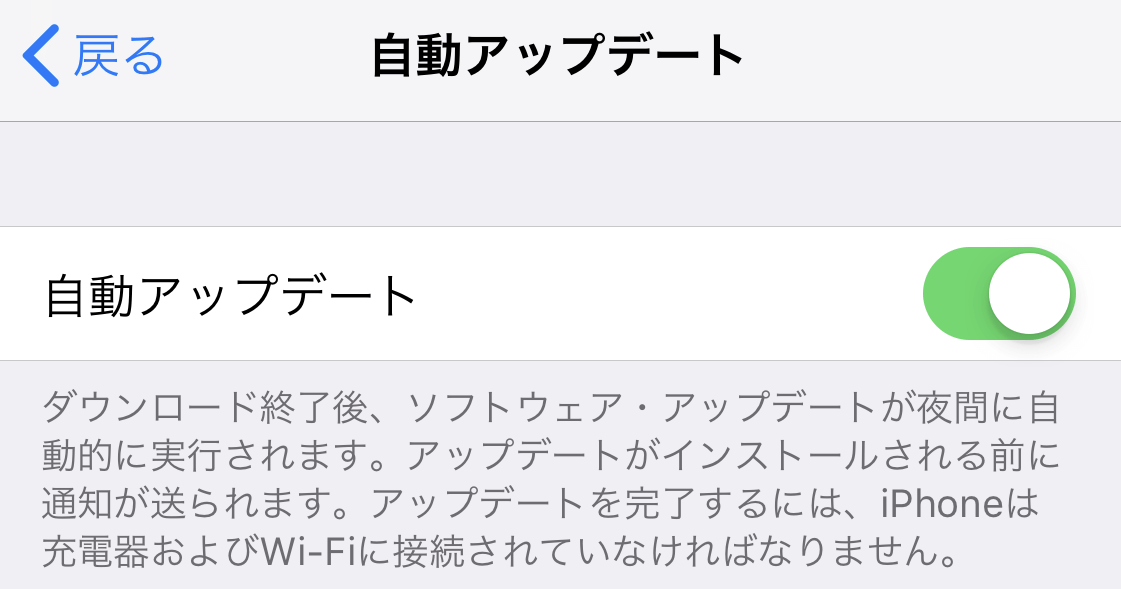


![iPhone(アイフォーン、アイフォン)の[設定]アプリのアイコン](https://dekiru.net/upload_docs/img/20181015_f0101.png)
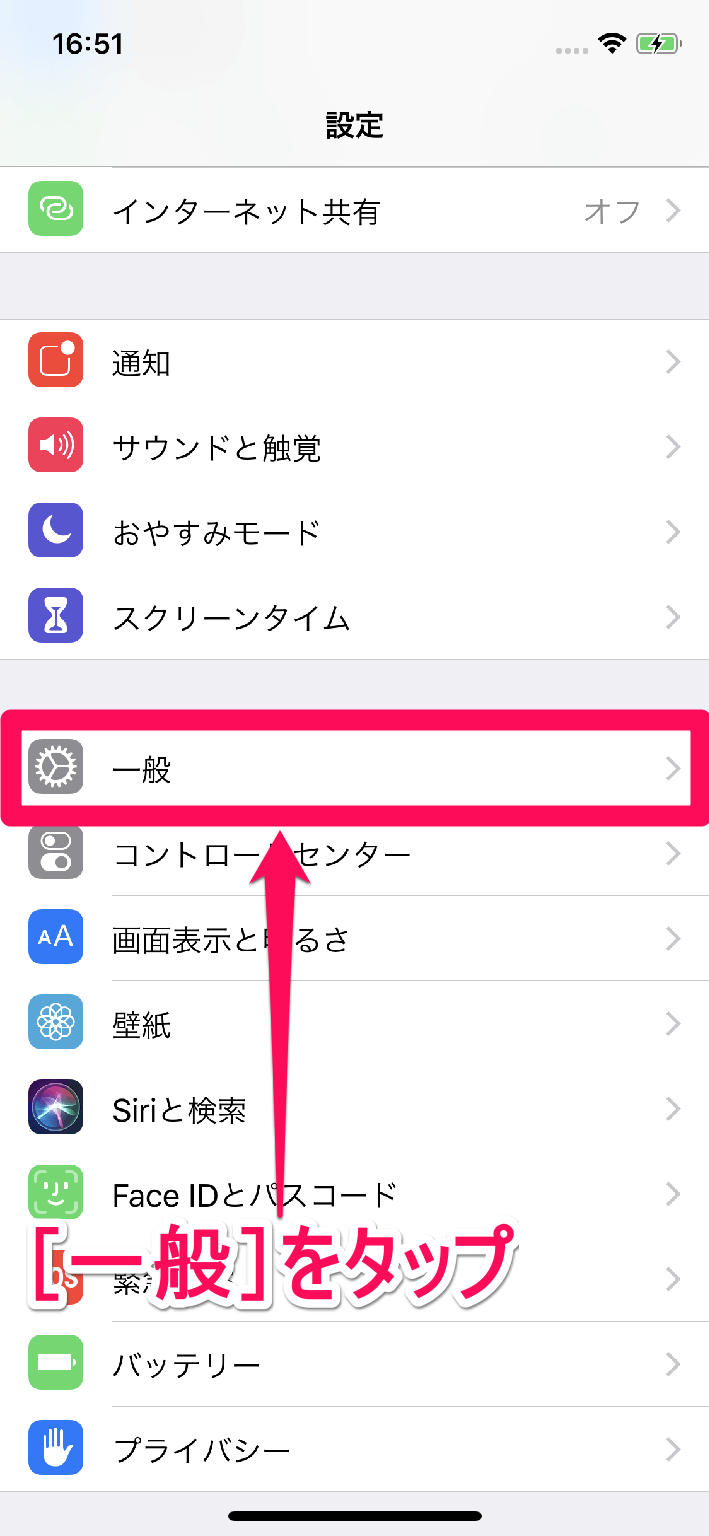
![iPhone(アイフォーン、アイフォン)の[設定]→[一般]の画面](https://dekiru.net/upload_docs/img/20181015_f0103.png)
![iPhone(アイフォーン、アイフォン)の[設定]アプリの[ソフトウェアアップデート]画面](https://dekiru.net/upload_docs/img/20181015_f0104.png)
![iPhone(アイフォーン、アイフォン)の[設定]アプリの[自動アップデート]画面](https://dekiru.net/upload_docs/img/20181015_f0105.png)
![iPhone(アイフォーン、アイフォン)で「設定]アプリの[自動アップデート]画面(自動アップデートがオフになった状態)](https://dekiru.net/upload_docs/img/20181015_f0106.png)


